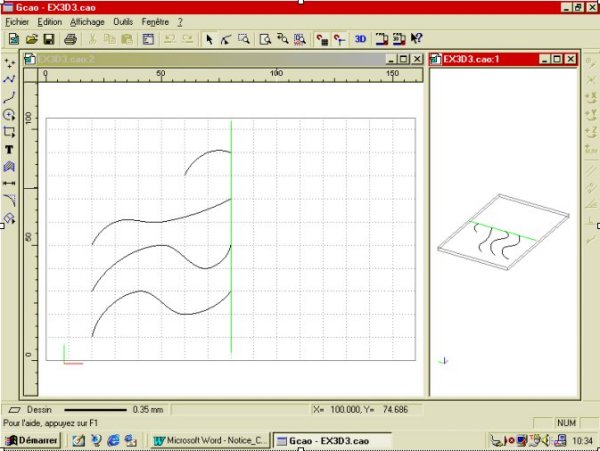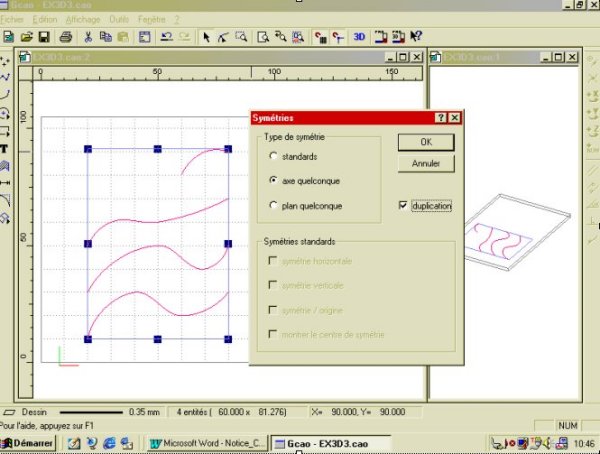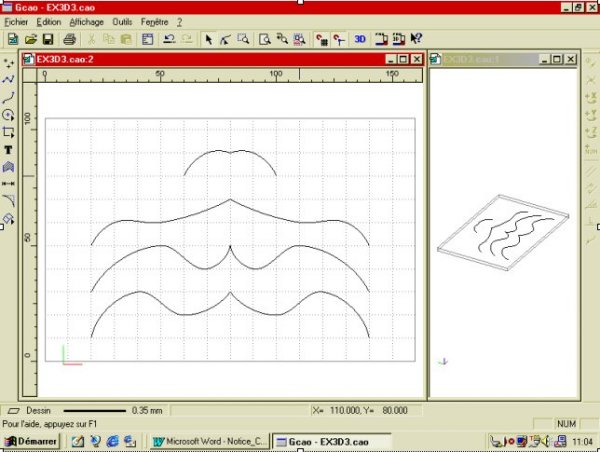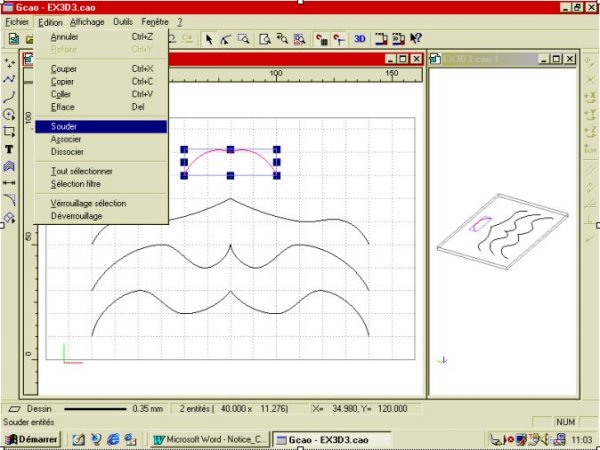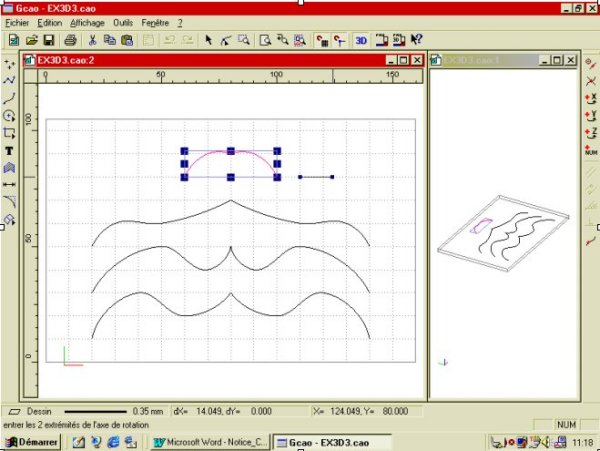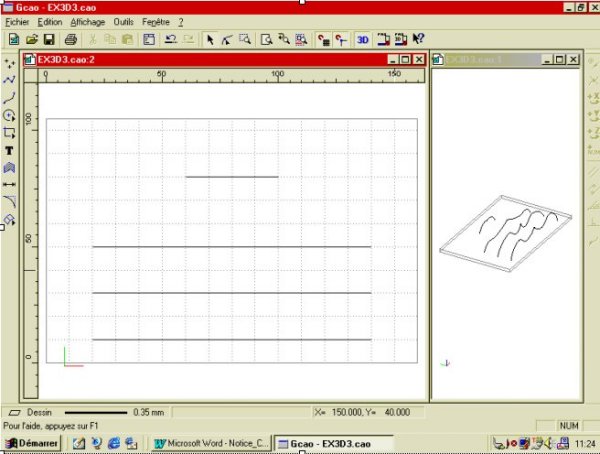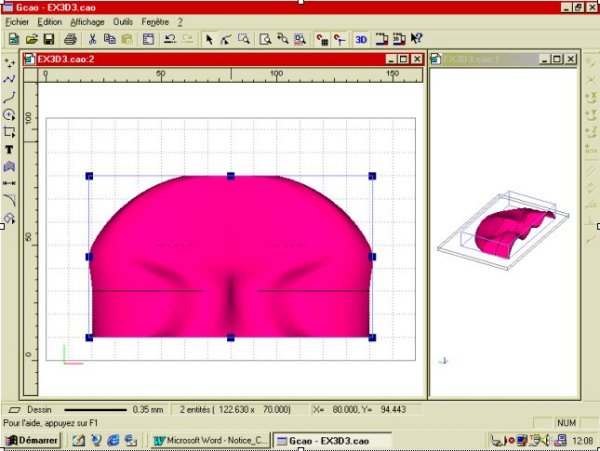|
charlyGRAAL3D V5
|
|
|
||||||
|
|
|
|
|
|
|
|
|
|
|
|
|
|
|
|
|
|
4.0 Principe de dessin d’une surface lissée
Une surface lissée est une surface tendue sur des profils qui peuvent aussi être appelés « couples de construction «. Il est possible de finir une surface lissée sur un point, notamment pour les surfaces type : coques de bateaux.
Exemple d’une surface lissée :
Dans le module CAO cliquez sur « fichier nouveau « Pour cet exemple, utilisez les paramètres de dimension du brut par défaut. Créez une nouvelle fenêtre et aménagez l’écran comme sur la vue suivante en attribuant la vue « perspective « à la plus petite fenêtre. Activez le « rendu réaliste « sur la vue « XY «. Dessinez quatre profils semblables à ceux de l’exemple. Attention, chaque profil doit s’arrêter environ au milieu de la zone de dessin et impérativement à la même coordonnée « X « afin de pouvoir réaliser une symétrie parfaite. Vous pouvez, comme sur l’exemple, dessiner un axe dans une couleur et un plan différent afin d’avoir un repère. La forme des profils n’a aucune importance pour cet exemple, vous pouvez utiliser des courbes de Béziers, des polylignes ou des arcs si vous le souhaitez. Une fois les profils dessinés, supprimez l’axe de repérage si vous en avez créé un et sélectionnez l’ensemble des quatre profils. Faites une symétrie « axe quelconque « avec duplication en désignant comme axe de symétrie l’axe vertical des extrémités droites des profils
Les profils ainsi créés sont en deux parties. Il est donc impératif de les souder afin de créer quatre entités entières. Sélectionnez le profil du haut (ou du bas si vous préférez !) composé de deux courbes. Soudez-les en utilisant la fonction « souder « du menu « édition «. Répétez cette opération sur les trois autres profils.
Une fois les soudures effectuées, vous allez faire effectuer une rotation de 90° de chaque profil suivant l’axe « Z «. Sélectionnez le profil du haut (ou du bas si vous préférez !) Après avoir activé la fonction « 3D « Répétez cette opération sur les trois autres profils.
Les profils sont maintenant positionnés pour recevoir la surface qui va les recouvrir à la manière d’une toile de tente. Vous allez maintenant créer cette surface. Sélectionnez l’ensemble des quatre profils.
Cliquez sur l’icône : « surface «
Comme demandé dans la ligne d’aide, donnez l’ordre de chaînage et la direction des profils. L’ordre de chaînage se fait par la désignation de chaque profil pour donner l’ordre dans lequel la surface va se créer, si vous désignez par exemple le profil du haut, puis celui du bas, puis un des deux profils intermédiaires, vous allez créer une surface en vague ! (le cas le plus courant est de les désigner dans l’ordre croissant ou décroissant). La direction est le sens (gauche / droite) où la surface va se créer ; si vous alternez les sens vous allez croiser les surfaces. (Cas rare sauf pour des applications artistiques ! ). Pour cet exemple vous allez désigner successivement chaque profil du bas vers le haut en partant à gauche (ou à droite) mais sans croisement. Cliquez sur l’extrémité gauche du profil du bas, puis successivement sur chaque extrémité gauche de chaque profil dans l’ordre croissant. Après avoir validé le dernier point, faite un clic droit qui arrêtera la désignation et lancera le calcul de la surface.
|
| Retour haut de page |
|
|
|